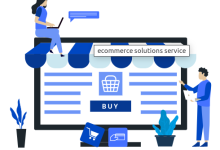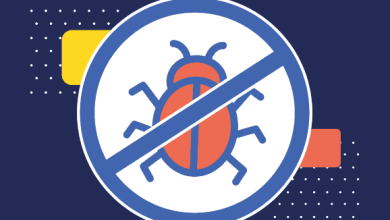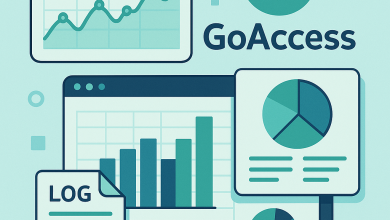Cache
14 خرداد 1404
آموزش جامع نصب و فعالسازی کش LiteSpeed در وردپرس
افزونه LiteSpeed Cache وردپرس نهتنها سرعت لود سایت را افزایش میدهد و مصرف منابع را کاهش…
wordpress
31 اردیبهشت 1404
چگونه بدافزار را از سایت وردپرس حذف کنیم؟
وردپرس، بهترین سیستم مدیریت محتوا (CMS) برای هر کسی است که میخواهد وبسایت خود را…
wordpress
29 اردیبهشت 1404
راهنمای خرید هاست وردپرس ارزان؛ نکاتی که باید بدانید!
چرا هاست وردپرس اهمیت دارد؟ برای داشتن یک سایت حرفهای وردپرسی، انتخاب هاست مناسب اولین…
دستهبندی نشده
27 اردیبهشت 1404
آموزش نصب و راهاندازی GoAccess در آلما لینوکس
GoAccess چیست؟ GoAccess یک ابزار متنباز و قدرتمند برای تحلیل لاگهای وبسرور (مانند Apache یا…
Admin Level
9 اردیبهشت 1404
نصب tc و مدیریت ترافیک سرور
ابزار tc چیست؟ tc کوتاه شدهی Traffic Control هست، ابزاری برای مدیریت ترافیک سرورهای لینوکس…
دستهبندی نشده
8 اردیبهشت 1404
بهینهسازی دیتابیس پرستاشاپ با PHP: راهنمای جامع
دیتابیس فروشگاه پرستاشاپ شما ممکن است با گذشت زمان و افزایش دادهها دچار مشکلاتی شود،…
prestashop
31 فروردین 1404
راهنمای کامل انتخاب هاست فروشگاهی + مقایسه ووکامرس و پرستاشاپ
راهاندازی یک فروشگاه اینترنتی موفق، به انتخاب هاست فروشگاهی مناسب بستگی دارد. اما با توجه…
Mail
26 فروردین 1404
چگونه آدرس IP خروجی ایمیل Exim را تغییر دهیم
به طور پیشفرض، Exim ایمیلها را از آدرس IPv4 اصلی سرور ارسال میکند. برای کاهش…
MsSQL
23 اسفند 1403
بازگردانی یک Table از بک آپ دیتابیس
برای بازگردانی یک table از دیتابیس از طریق SSH یا “Terminal” در WHM به خط…
wordpress
21 اسفند 1403
بالا بودن زمان لود سایت در لود admin-ajax.php
گاهی سرعت لود سایت بالا است و فایل هایی مشابه زیر را در inspect مشاهده…